Усунення помилки 0x000003EB, що виникає при встановленні принтера

- 676
- 2
- Hubert Hintz
Коли ви підключите принтер (будь -яким чином: бездротовий або провідний) і збираєтеся надрукувати необхідну, раптом з'являється "помилка 0x00000b" з поясненням. Текст публікації може бути різним "друкарським пристроєм", "не вдалося підключити друкарський пристрій" тощо. С., Хоча ви вже використовували його, і все спрацювало нормально. Найчастіше виникають проблеми в Windows 7, де драйвери до принтера потрібно шукати і поставити самостійно, а печатка проводиться за допомогою третій партії, таких як Canon My Printer. Windows 10 має вбудовану послугу, яка швидко встановлює контакт з обладнанням без ручного контролю.

Виправлення помилок 0x000003eb при встановленні принтера.
Причини помилок та рішень
З кількох причин може виникнути помилка:
- проблеми з драйверами;
- Несправність програми встановлення Windows;
- Невдача в реєстрі.
Вікно з кодом 0x000003EB часто з'являється під час встановлення мережевого принтера (t. Е. той, який підключений до декількох ПК одночасно). Як з цим боротися, ми скажемо вам далі.
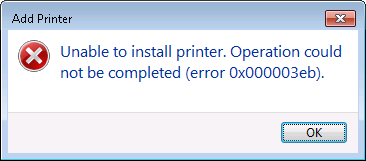
Перевірка робочої ємності служби інсталятора Windows
Перш за все, варто перевірити, чи трапилось щось із інсталятором Windows, оскільки помилка "0x000003eb", яка виникає при встановленні принтера.
- Натисніть Win+R або введіть "Пошук": "Виконати".
- У рядку додатків Напишіть: "MSC" без цитат і натисніть "ОК".
- Буде список, в якому потрібно знайти "інсталятор" і натиснути на нього двічі.
- Закріпіть для нього автоматичний початок і підтвердьте дію.
- Відновити ОС.
Тепер драйвери принтера потрібно буде встановити знову, але помилка повинна зникнути.
Видалення старих драйверів та встановлення нових
Термінова проблема для Windows 7, яка, як уже згадувалося, - це не послуги, які підтримують автоматичну взаємодію з будь -яким принтером. Спробуйте виконати наступне:
- Відкрийте "Панель управління" (через "запуск").
- Зліва у списку виберіть розділ "Обладнання та звук", знайдіть назву принтера та натисніть на нього.
- Над рядком з’явиться "властивості властивості", розширить його.
- Тепер у розділі "Драйвери" Видаліть все і встановіть їх знову.
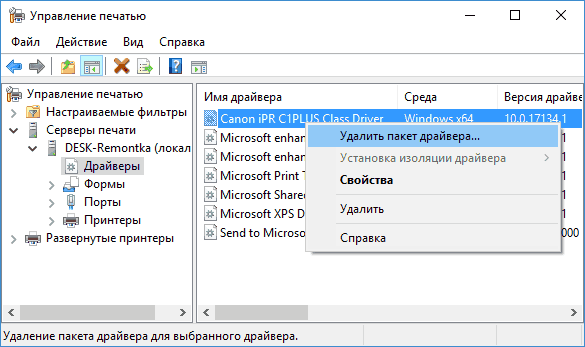
Трапляється, що драйвери для принтера записуються на диск, який входить до шнурів та інструкцій, але на ноутбуці немає дискотек це з сайту. Зверніть увагу, що вам потрібно шукати водіїв на ресурсі виробника обладнання. Наприклад, для Canon на веб -сайті Canon та t. С. У списку потрібно вибрати власну модель, якщо у вас є MFP (принтер, сканер, фотокопію в одній людині), а потім шукайте відповідний розділ. Окрім драйверів, вам знадобиться програма, яка керує принтером і ущільненням - без неї, якщо ви підключите обладнання до ПК на Windows 7, вона не буде працювати для роботи. Назва програми повинна відповідати назві виробника. Для сканера завантажується інша утиліта на MFP.
Видалення розділів клавіш принтера в регістрі Windows
Якщо ви не можете встановити принтер будь -яким чином, ви можете спробувати видалити інформацію про нього з реєстру: після того, як ПК сприйме його як нове обладнання, і помилка зникне.
- Для початку, щоб уникнути проблем, вам потрібно зробити копію реєстру: натисніть Win+R і додати слово "regedit" (без цитат "). Клацніть "Введіть", зачекайте, поки регістр відкриється, натисніть PKM на піктограму "Комп'ютер" та виберіть "Експорт". Вкажіть розділ, що не грає, для зберігання (наприклад, "диск D" або флеш -накопичувач) та запустіть процес копіювання. Якщо ви випадково пошкодили регістр, то його можна відновити: відкрийте файл із збереженою копією з подвійним клацанням і натисніть так).
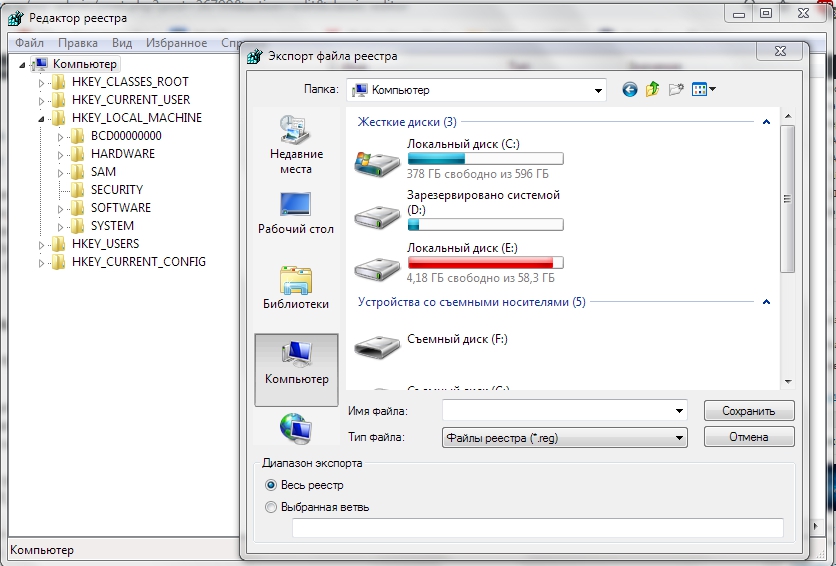
- Now we will return to the registry editor and find the folders: hkey_local_machine \ system \ currentControlset \ controvers \ priments \ windows nt x86 \ version-3 and hky_local_local_local_local_local Chine \ System \ CurrentControlset \ Control \ Print \ Environments \ Windows X64 \ Drivers \ Version - 3. Потрібно їх позбутися.
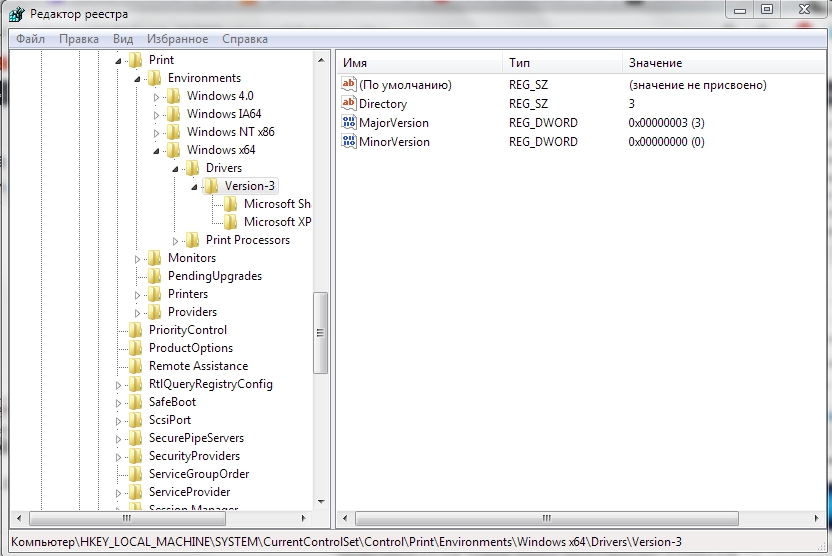
- Далі відкрийте "Комп'ютер" - "Диск C" - Windows \ System32 \ Spool \ Драйвери \ W32x86 \ 3. Останню папку не потрібно відкривати - просто зателефонуйте їй 3.Старий.
- Знову підключіть принтер.
- « Програма DISM ++ для налаштування та очищення Windows
- Як правильно встановити та запустити ОС Phoenix »

